VOCALOID4の初音ミクが39日間体験版を無料インストールできるので、その方法をまとめておきますね。
VOCALOID4無料体験版でできること
まずはできることの確認から。
VOCALOID4の無料体験版では、VOCALOIDをDAW上で動かすためのソフト”Piapro Studio”と、音声ライブラリーとして”初音ミク”を使うことができます。
日本語の製品版と比べて、機能制限もなく、曲の書き出しまですべてできるので、体験版の最中にボカロPとしてデビューすることも可能です!(僕も体験版で1曲作りました。)
ただ、製品版についてくる無料DAWのソフト”Studio One Artist Piapro Edition”はついてこないので、DAWはほかに用意する必要があります。
”Cakewalk by BandLab”が無料で使えるので、DAWの環境がない人はこちらを利用してみてください。
ボカロをインストールする前にDAWのインストールは澄ましておきましょう。
ボカロのインストール方法
まずはこちらのページの下のほうにある”「初音ミクV4X体験版」をダウンロード”をクリックして、購入画面へ進んでください。
購入が済みましたら、登録したアドレスにメールが届きます。
そのメールにダウンロードするためのURLが乗っていますので、そのURLをクリックしたらダウンロードが開始されます。
ダウンロードされたフォルダを解凍すると、その中に「Crypton Software Installer (64bit)」と「HATSUNE MIKU V4X Original DEMO Installer」のフォルダがあります。
それぞれにexeファイルが入っていますので、2つともexeファイルをクリックしてインストールを進めましょう!
それでインストールは完了です。
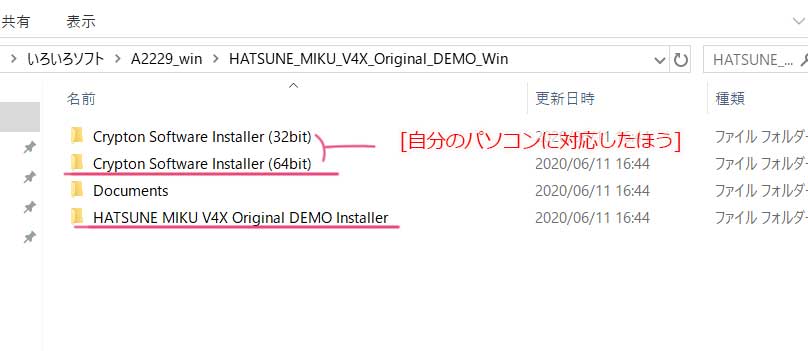
DAWで初音ミクの使い方
それでは、実際に初音ミクを起動してみましょう。Cakewalk by BandLabで説明しますね。
まずはいつも通り、新規プロジェクト(既存のやつでも)を立ち上げます。
プラグインシンセからトラックの挿入をしていきますので
「挿入⇒プラグインシンセ⇒Uncategorized⇒Piapro Studio VSTi」の順にクリックしていけば、ピアプロスタジオのトラックが挿入され、同時に画面も表示されたと思います。
画面が表示されていない場合は、アイコンをクリックすることで、操作画面が表示されます。
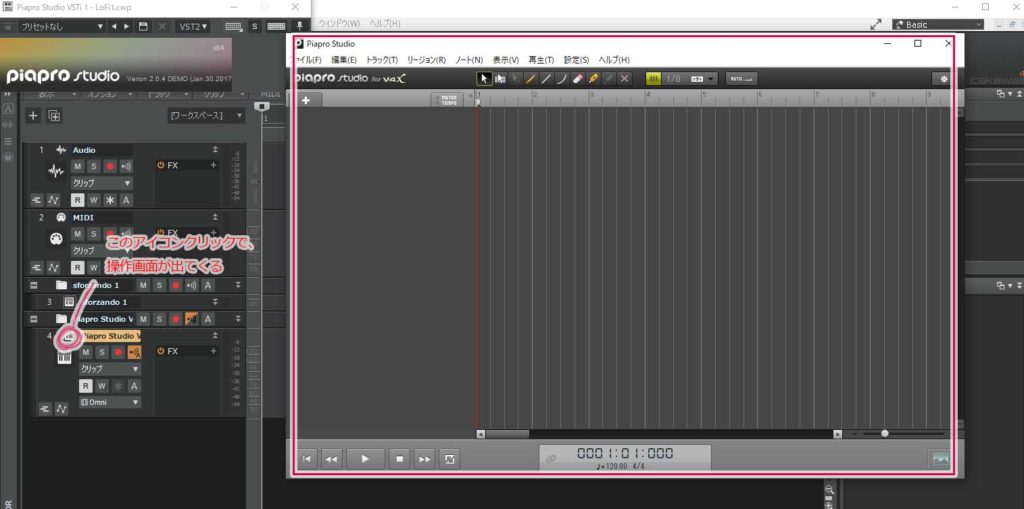
次は、Piapro Studio の「+」マークをクリックすることで、音声を挿入することができます。
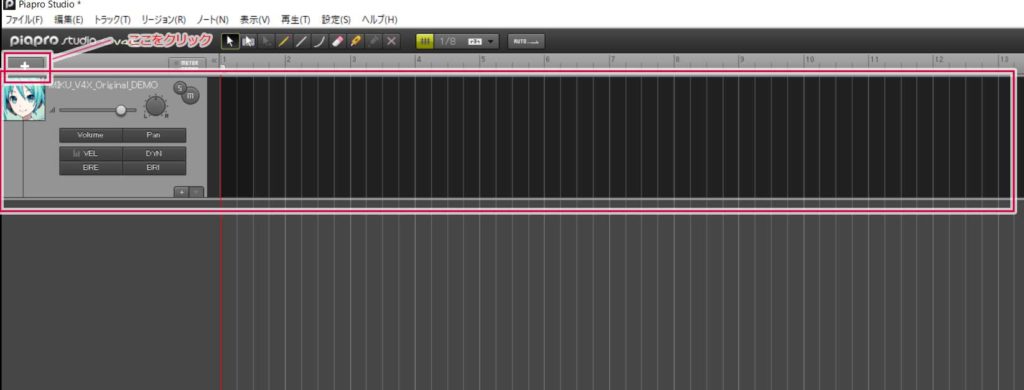
実際に初音ミクに歌ってもらうには、作業スペースを指定しないといけません。
ペンツールを選択して、トラックで歌ってもらう範囲を、クリックしてそのまま右のほうにドラッグする形で作業スペースを指定します。
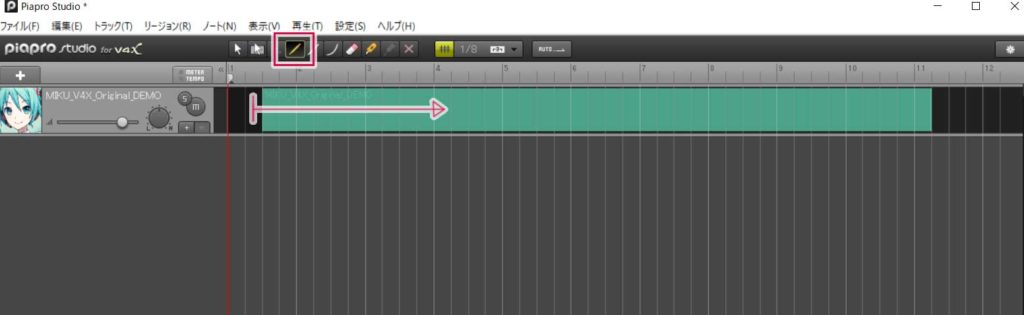
緑色になったところが作業スペースです。そこをダブルクリックすると、ピアノロールが出ますので、あとはいつものようにピアノロールに書き込んでいきます。
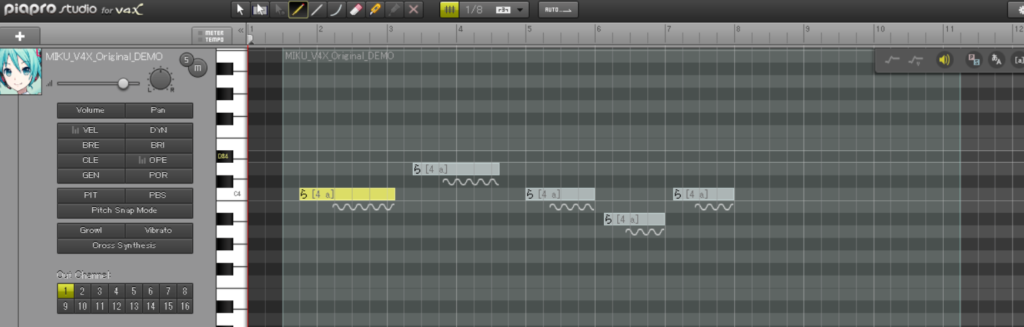
打ち込んだ音をダブルクリックすると、言葉を入れていくことができます。
一音につき一文字で、ダブルクリックした音から順に当てはめられます。
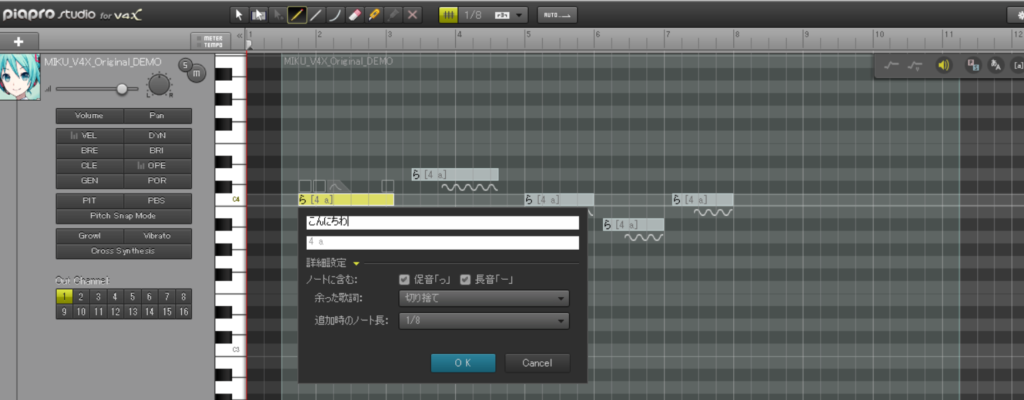
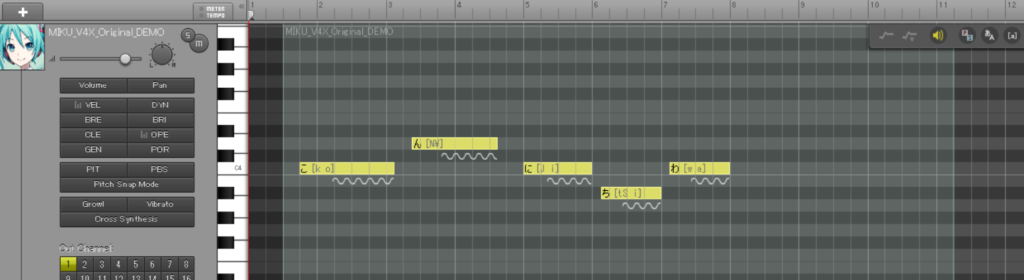
さきにMIDIでメロディーを作っておけば、そのMIDIファイルを読み込んでメロディーをつけることができるのでお勧めです。
「ファイル⇒読み込み⇒MIDIファイル」
基本的なところはこんな感じですかね。
DTMもボカロも初心者の人で、すぐにでも曲をつくっていきたいぜ!なんて人は「ボカロでDTM入門」がおすすめです。僕もこの本見ながらはじめての一曲作りました。
また僕も慣れてきたら詳しいことまとめますね!ではこの辺でm(__)m







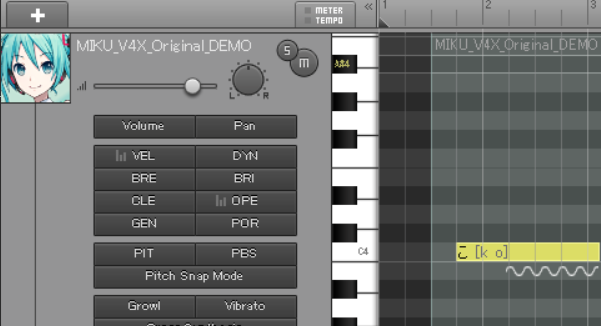

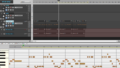
コメント